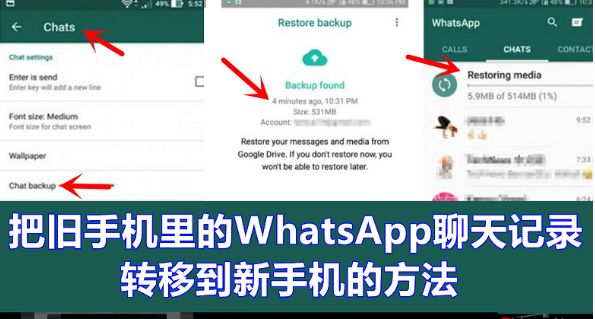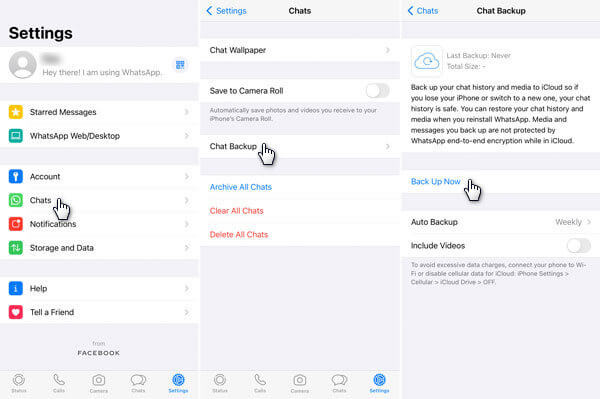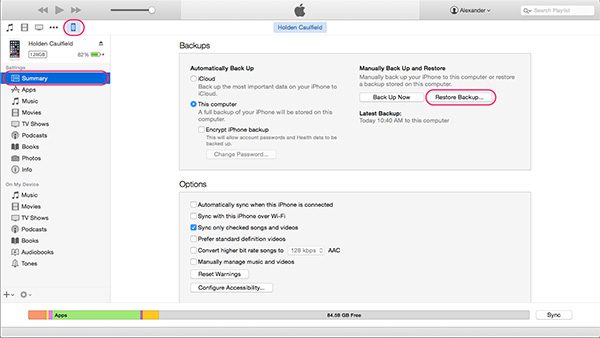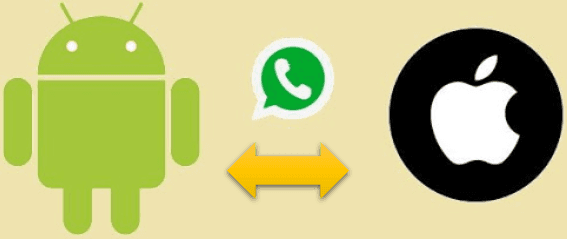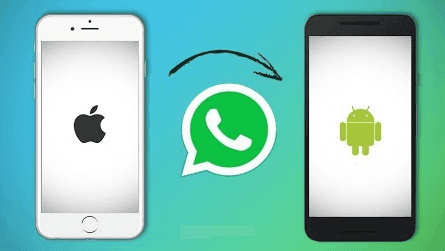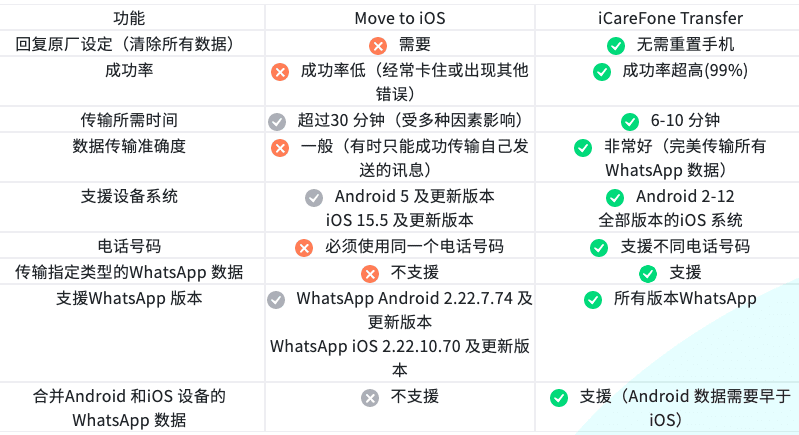WhatsApp数据迁移有以下几种情况:安卓迁移到安卓、ios迁移到ios、安卓迁移到ios、ios迁移到安卓。
注意:以下所有操作都可能有意外发生,导致丢失WhatsApp聊天记录。强烈建议,先购买WhatsApp聊天记录保存服务,99元/年。如果聊天记录已经丢失,再买就来不及了。
WhatsApp聊天记录从安卓迁移到安卓、从iPhone迁移到iPhone
一般来讲,安卓迁安卓,苹果ios迁苹果ios相对比较容易,只要自动或手动在Google Cloud或iCloud上备份,然后再新手机上安装WhatsApp时,按提示恢复备份数据即可。
一、安卓手机具体操作如下(借助Google Cloud):
在原Android手机上打开WhatsApp。 点击“设置”,然后点击“聊天”。 选择“聊天备份”以访问Google云端硬盘设置。 向下滚动以单击“备份到Google云端硬盘”选项。如果你以前没有使用过Google云端硬盘(Google Cloud),则需要先注册一个Google云端硬盘帐户。 点击“备份”按钮开始将WhatsApp从Android备份到Google云端硬盘。
在新安卓手机上打开WhatsApp, 前往Options > Settings > Chat History > Backup chat history。点击 Yes,然后即从云端备份中恢复WhatsApp对话。
二、苹果手机具体操作如下(借助iCloud):
旧iphone上打开 个人设置 ,请转到[您的名字]并点击 iCloud的。 向下滚动以查找并切换 WhatsApp 标签上。
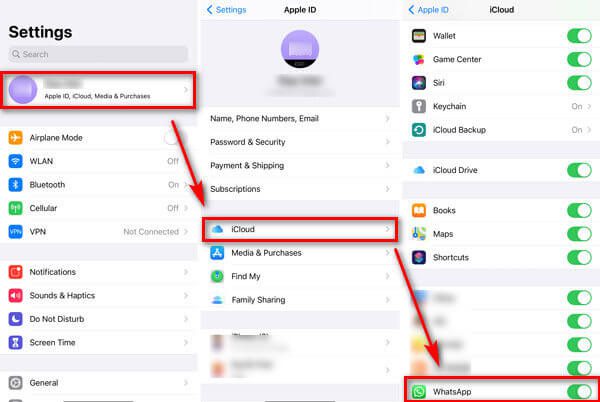
打开WhatsApp,设置 – 对话 – 对话备份,然后点击 立即备份 备份WhatsApp聊天所有记录到iCloud。
在具有相同Apple ID的新iPhone上获取WhatsApp应用程序。打开WhatsApp应用程序后,它将在iCloud帐户中检测到备份。
点击 恢复聊天记录 按钮。 稍等片刻,WhatsApp聊天将恢复到您的新iPhone。
当然这是理想情况,外贸人WhatsApp备份一般情况下都是很大的,自动或手动备份都云端都需要每月支付给谷歌或苹果公司一笔存储空间费用,并不是所有外贸人都不差钱,所有会面临下一个问题,如果没有云端储存支持,该如何转移我的WhatsApp数据资料?(如果你确实懒得折腾,可以 微信 联系我。)
WhatsApp 会在每天清晨 2 点钟自动创建本地备份文件并将备份文件存储在手机系统设置的文件夹中。
三、安卓手机(不借助Google Cloud)具体操作如下:
- 在安卓手机应用市场上安装文件管理程序以便更改备份文件的名字: File Managers and Explorers
- 使用文件管理程序前往至
/Internal Storage/WhatsApp/Databases文件夹,WhatsApp备份文件大概率在该文件夹中。 - 重新命名
msgstore-YYYY-MM-DD.1.db.crypt12为msgstore.db.crypt12。您可能会看见不同版本的 .crypt 文件数字,例如 crypt9 或 crypt10 等等,请在重新命名文件时不要更改原有文件的数字。 - 将你的 WhatsApp 对话备份文件复制到新手机对应的文件夹中。
- 现在在新手机上启动 WhatsApp 并验证您的电话号码。您现在应该会收到一条通知,指出已找到消息备份。只需点 按恢复,即可完成。几秒钟后,您的所有消息都应该出现在您的新设备上。
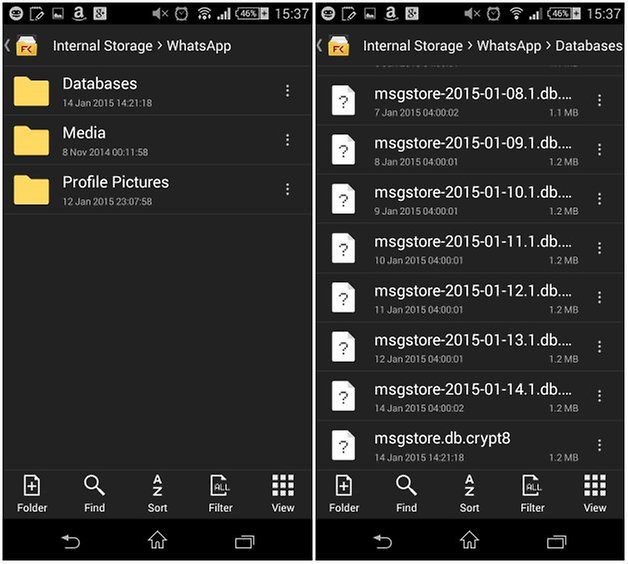
四、苹果手机(不借助iCloud)具体操作如下:
与iCloud备份类似,iTunes是将WhatsApp数据从旧iPhone传输到新iPhone的另一种方法。 首先,您需要备份WhatsApp数据,然后从iTunes备份中还原WhatsApp消息。 请按照以下步骤开始备份和还原WhatsApp。
- PC上安装了最新的iTunes。 通过USB电缆将旧iPhone连接到计算机。
- 单击设备选项卡,然后选择您的旧iPhone。 请点击 概要 标签,然后选择 这台电脑 在备份区域。
- 然后点击 立即备份 按钮创建WhatsApp的备份文件。 备份完成后,您可以断开旧iPhone的连接。
- 将您的新iPhone连接到计算机,然后按照上述步骤导航到 备份 区。
- 选择 这台电脑 并选择 恢复备份 按钮。 点击 恢复 按钮将WhatsApp数据从PC上的备份文件还原到新的iPhone。
WhatsApp聊天记录从安卓迁移到苹果系统
之前WhatsApp在安卓和ios之间是不能转移聊天记录的,然后最近扎克伯格刚刚宣布了可以将 Android WhatsApp 聊天转移到 iPhone。
在开始之前,WhatsApp 聊天转移的要求:
- 您的 Android 设备必须安装 Android 5 Lollipop 或更新版本。
- 您的 iPhone 必须安装 iOS 15.5 或更高版本。
- 您必须在Android 手机上安装 Move to iOS 应用程序。
- 您的旧设备必须安装 WhatsApp for Android 2.22.7.74 或更新版本。
- 您在旧手机和新设备上使用的电话号码必须相同。
- 您的 iPhone必须未使用或恢复出厂设置,才能与 Move to iOS 应用程序配对并迁移 Android 手机上的数据。换句话说,传输过程可以在 iPhone 设置阶段完成。
- 您的两台设备都必须连接到同一个 Wi-Fi 网络,或者您必须将 Android 设备连接到 iPhone 的个人热点。
五、将 WhatsApp 聊天记录从 Android 转移到 iOS 的操作步骤:(如果你懒得折腾,可以 微信 联系我。)
- 打开旧 Android 手机,进入「Google Play 商店」搜索“Move to iOS”并下载。
- 新的 iPhone,要先依照指示完成基本的设置,包括设置语言、时区、键盘⋯等,直到「App 与数据」这个页面,这边请选择【从 Android 移转数据】。
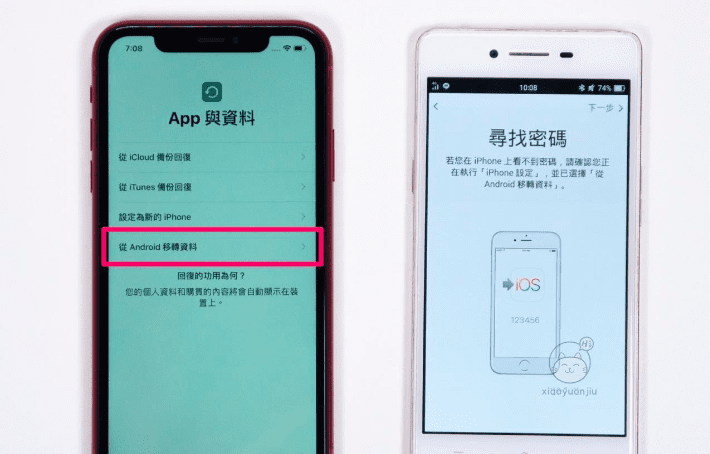
- 现在在Android 手机上打开 Move to iOS 应用程序并在 iPhone 上输入代码,点击继续并按照屏幕上的说明进行操作。
- 在传输数据界面上选择WhatsApp,在这里,将出现将聊天移至 iOS 界面。
- 点击开始并等待 WhatsApp 准备导出数据。
- 点击Next返回到 Move to iOS 应用程序。
- 选择要从 Android 手机传输到 iPhone 的其他数据后,单击“继续”并等待“移动到 iOS ”应用程序完成传输。此过程可能需要半个小时以上,具体取决于文件大小。
- 完成 iPhone 的设置,并从 App Store 安装 WhatsApp。
- 打开 WhatsApp 并使用您在旧设备上使用的相同电话号码登录。
- 激活 WhatsApp 后,点击“从 Android 移动聊天”屏幕上的“开始”,然后等待该过程完成。
- 完成激活新设备后,您将看到您的聊天已转移到新设备。包括:所有 WhatsApp 聊天记录、 WhatsApp 群组、已加星标的消息、在 WhatsApp 消息中的照片和视频,但WhatsApp通话记录不转移。
WhatsApp聊天记录从iPhone迁移到安卓系统
Move to iOS同样支持从iPhone迁移WhatsApp聊天记录到安卓,具体不再展开。另外,还有一种相对更简单的方法,操作步骤(六)如下:
- 在Android手机上安装WhatsApp软件,之后登录你之前iPhone手机备份WhatsApp的Apple ID账号。
- 登录账号完毕后,手机将会弹出一个窗口提示:「已找到消息备份」,点击确认「恢复」按钮,即可完成将WhatsApp聊天记录从iPhone、iPad传输到Android设备上。
如果在安卓到ios或者ios到安卓迁移过程中,遇到了某些问题,无法跨越,可以考虑通过软件Tenorshare iCareFone 来迁移WhatsApp数据。
Tenorshare iCareFone 是一款非常好用的ios数据传输工具,用户可以无限制地传输音乐,照片,视频,联系人,短信从你的iPhone,只需简单连接你的设备和电脑,再点击几下即可快速完成传输。 利用icarefone,可以非常方便的实现WhatsApp聊天记录从安卓手机往苹果手机的迁移。
以下是Move to iOS和iCareFone的功能对比:
用于WhatsApp Transfer的iCareFone可以选一个月的许可证,也可选终生许可证,软件支持Mac和Windows两种设备。当然,网上也有破解版,想省钱的可以自己Google一下。但是WhatsApp迁移涉及到的毕竟都是客户数据,破解软件可能会有各种木马病毒之类的,建议大家还是在官网上购买正版软件。
七、iCareFone具体操作步骤如下:(如果你懒得折腾,可以 微信 联系我。)
步骤 1. 开启 iCareFone
下载好 iCareFone 后直接打开软体,首页上会显示 WhatsApp、WhatsApp Business、LINE、Kik、Viber、微信等 6 个通讯软体,iCareFone 支援以上这些 App 的资料转移与备份,能独立备份及单独还原聊天纪录,不需要整机备份,很方便。
步骤 2. 使用传输线连接手机与电脑
接着,请分别将两支手机都与电脑连接传输线,并确保都已安装 WhatsApp App 后,在「传输」分页上就会侦测到两支手机。你可以点选中间的「切换」图示来切换「来源设备」与「目标设备」。
无论你想在 iPhone 与 iPhone、iPhone 与 Android,或在 Android 与 Android 之间转移 WhatsApp 资料与对话纪录都可以。
步骤 3. 开始进行 WhatsApp 资料转移、WhatsApp 对话记录转移
点选「传输」后,我们就会开始转移 WhatsApp 资料及 WhatsApp 对话纪录,这边它会跳出提示告诉你 WhatsApp 的备份会被覆盖,你如果不放心的话也可以先将 WhatsApp 备份到电脑上,确认后点选「继续」。接着,等它跑完进度条,聊天记录越多的话会需要越多时间,但基本上我觉得速度算快。
步骤 4. 在目标装置上登入 WhatsApp 帐户
等它备份完后,现在请开启目标装置(新机)上的 WhatsApp,直接登入你的帐户,然后点选「已登录」。此时你会发现旧机上的 WhatsApp 被登出了,这是正常现象。
步骤 5. 关闭「寻找」(仅 iPhone 需关闭)
WhatsApp 资料转移到 iPhone 新机的最后一步,请关闭新机上的「寻找我的 iPhone」功能,依照以下步骤:开启「设定 App」点选「个人名称/Apple ID」点选「寻找」关闭「寻找我的 iPhone」
步骤 6. WhatsApp 资料转移成功
如果看到了「传输成功」这画面,就代表 WhatsApp 资料与聊天记录都已转移成功。现在请开启新手机上的 WhatsApp,里面就会有过往所有的聊天记录,包含图片和视频都是完整的!
以上便是WhatsApp聊天记录从旧手机迁移到新手机可能遇到的各种情况及解决办法,相信至少有一种能对你在WhatsApp迁移过程中有帮助。
如果你在迁移过程中遇到了新手机登陆WhatsApp账号,无法收到短信或语音验证码的情况,可以参考本文:https://www.jiadingqiang.com/4831.html。
微信扫一扫 或 点击链接联系我